Die vorliegende Übersetzung wurde maschinell erstellt. Im Falle eines Konflikts oder eines Widerspruchs zwischen dieser übersetzten Fassung und der englischen Fassung (einschließlich infolge von Verzögerungen bei der Übersetzung) ist die englische Fassung maßgeblich.
Verwaltung von Aurora Serverless v2 DB-Clustern
Mit Aurora Serverless v2 sind Ihre Cluster mit bereitgestellten Clustern austauschbar. Die Aurora Serverless v2 Eigenschaften gelten für eine oder mehrere DB-Instances innerhalb eines DB-Clusters. Daher sind die Verfahren zum Erstellen von Clustern, zum Ändern von Clustern, zum Erstellen und Wiederherstellen von Snapshots usw. im Grunde die gleichen wie bei anderen Arten von Aurora-Clustern. Allgemeine Verfahren zum Verwalten von Aurora-Clustern und DB-Instances finden Sie unter Verwalten eines Amazon Aurora-DB-Clusters.
In den folgenden Themen erfahren Sie mehr über Überlegungen zur Verwaltung von Clustern, die Aurora Serverless v2 DB-Instances enthalten.
Themen
Festlegen des Aurora Serverless v2-Kapazitätsbereichs für einen Cluster
Wenn Sie die Konfigurationsparameter oder andere Einstellungen für Cluster mit Aurora Serverless v2-DB-Instances oder die DB-Instances selbst ändern möchten, folgen Sie denselben allgemeinen Verfahren wie für bereitgestellte Cluster. Details hierzu finden Sie unter Ändern eines Amazon Aurora-DB-Clusters.
Die wichtigste Einstellung, die für Aurora Serverless v2 einzigartig ist, ist der Kapazitätsbereich. Nachdem Sie die Werte für die minimale und maximale Aurora-Kapazitätseinheit (ACU) für einen Aurora-Cluster festgelegt haben, müssen Sie die Kapazität der Aurora Serverless v2-DB-Instances im Cluster aktiv anpassen. Aurora übernimmt diesen Schritt nicht. Diese Einstellung wird auf Cluster-Ebene verwaltet. Für jede Aurora Serverless v2-DB-Instance im Cluster gelten die gleichen minimalen und maximalen ACU-Werte.
Sie können die folgenden spezifischen Werte festlegen:
-
Minimum ACUs — Die Aurora Serverless v2 DB-Instance kann die Kapazität auf diese Anzahl von reduzieren ACUs.
-
Maximum ACUs — Die Aurora Serverless v2 DB-Instance kann die Kapazität bis zu dieser Anzahl von erhöhen ACUs.
Der verfügbare Kapazitätsbereich für Aurora Serverless v2 ist sowohl von der DB-Engine-Version als auch von der Plattformversion abhängig. Neuere DB-Engine-Versionen ermöglichen eine maximale Kapazität von 256 ACUs, eine Mindestkapazität von 0 ACUs oder beides. Die Kapazitätsbereiche für verschiedene DB-Engine-Versionen finden Sie unterKapazität von Aurora Serverless v2.
Informationen zur Funktion zum automatischen Anhalten und Wiederaufnehmen, die aktiviert wird, wenn die Mindestkapazität auf 0 gesetzt wird ACUs, finden Sie unterSkalierung auf Null ACUs mit automatischer Pause und Wiederaufnahme für Aurora Serverless v2.
Weitere Informationen dazu, wie Sie sicherstellen können, dass Ihre Aurora Serverless v2 DB-Cluster auf bis zu 256 skaliert werden können ACUs, finden Sie unterAktualisieren Sie Ihren Aurora Serverless v2 DB-Cluster, um eine Skalierung auf 256 zu ermöglichen ACUs.
Anmerkung
Wenn Sie den Kapazitätsbereich für einen DB-Cluster von Aurora Serverless v2 ändern, erfolgt die Änderung sofort, unabhängig davon, ob Sie sie sofort oder während des nächsten geplanten Wartungsfensters anwenden möchten.
In können Sie die aktuelle Kapazität nicht direkt festlegenAurora Serverless v2, ohne den Kapazitätsbereich zu ändern, da die Kapazität dynamisch an die Arbeitslast innerhalb des angegebenen Bereichs angepasst wird. Sie können die Kapazität jedoch auf folgende Weise indirekt beeinflussen:
-
Passen Sie die Mindestkapazität an — Senken Sie vorübergehend die Mindestkapazität, um die Basiskapazität bei geringer Auslastung zu reduzieren.
-
Skalierung vorübergehend unterbrechen — Um die Kapazität auf einen bestimmten Wert zu fixieren, legen Sie die Mindest- und Höchstkapazität auf dasselbe Niveau fest.
-
Proaktive Skalierung bei hoher Auslastung — Wenn Sie mit hohen Arbeitslasten rechnen, erhöhen Sie vorab die Mindestkapazität, um in Zeiten hoher Aktivität einen höheren Ausgangswert aufrechtzuerhalten.
Weitere Informationen zu den Auswirkungen des Kapazitätsbereichs und zur Überwachung und Feinabstimmung finden Sie unter Wichtige CloudWatch Amazon-Metriken für Aurora Serverless v2 und Performance und Skalierung für Aurora Serverless v2. Ihr Ziel ist es, sicherzustellen, dass die maximale Kapazität für den Cluster hoch genug ist, um Spitzen bei der Workload zu bewältigen, und die miminale Kapazität niedrig genug ist, um die Kosten zu minimieren, wenn der Cluster nicht aktiv ist.
Angenommen, Sie bestimmen basierend auf Ihrer Überwachung, dass der ACU-Bereich für den Cluster höher, niedriger, breiter oder schmaler sein sollte. Sie können die Kapazität eines Aurora-Clusters ACUs mit der AWS Management Console, der oder der Amazon RDS-API auf einen bestimmten Bereich festlegen. AWS CLI Dieser Kapazitätsbereich gilt für jede Aurora Serverless v2-DB-Instance im Cluster.
Nehmen wir beispielsweise an, dass Ihr Cluster einen Kapazitätsbereich von 1—16 hat ACUs und zwei Aurora Serverless v2 DB-Instances enthält. Dann verbraucht der Cluster als Ganzes irgendwo zwischen 2 ACUs (im Leerlauf) und 32 ACUs (bei voller Auslastung). Wenn Sie den Kapazitätsbereich von 8 auf 40,5 ändern, verbraucht der gesamte Cluster jetzt 16 ACUs, wenn er inaktiv ist, und bis zu 81 ACUs , ACUs wenn er voll ausgelastet ist.
Aurora legt automatisch bestimmte Parameter für Aurora Serverless v2-DB-Instances auf Werte fest, die vom maximalen ACU-Wert im Kapazitätsbereich abhängen. Eine Liste dieser Parameter finden Sie unter Maximale Anzahl der Verbindungen für Aurora Serverless v2. Bei statischen Parametern, die von dieser Berechnungsart abhängen, wird der Wert beim Neustart der DB-Instance erneut ausgewertet. So können Sie den Wert solcher Parameter aktualisieren, indem Sie die DB-Instance neu starten, nachdem Sie den Kapazitätsbereich geändert haben. Wenn Sie wissen möchten, ob Sie Ihre DB-Instance neu starten müssen, um Parameteränderungen zu übernehmen, überprüfen Sie das ParameterApplyStatus-Attribut der DB-Instance. Der Wert pending-reboot gibt an, dass ein Neustart Änderungen auf einige Parameterwerte anwendet.
Sie können den Kapazitätsbereich eines Clusters, der Aurora Serverless v2-DB-Instances enthält, über die AWS Management Console festlegen.
Wenn Sie die Konsole verwenden, legen Sie den Kapazitätsbereich für den Cluster zu dem Zeitpunkt fest, zu dem Sie dem Cluster die erste Aurora Serverless v2-DB-Instance hinzufügen. Diesen Schritt können Sie ausführen, wenn Sie beim Erstellen des Clusters die DB-Instance-Klasse Serverless v2 für die Writer-DB-Instance auswählen. Sie können diesen Schritt auch ausführen, wenn Sie beim Hinzufügen einer Aurora Serverless v2-Reader-DB-Instance zum Cluster die DB-Instance-Klasse Serverless auswählen. Möglich ist dieser Schritt auch, wenn Sie eine vorhandene bereitgestellte DB-Instance im Cluster in die DB-Instance-Klasse Serverless konvertieren. Die Vollversionen dieser Verfahren finden Sie unter Erstellen eines Aurora Serverless v2 Writer-DB-InstanceHinzufügen eines Aurora Serverless v2-Readers, und. Konvertieren eines bereitgestellten Writers oder Readers in Aurora Serverless v2
Der jeweilige Kapazitätsbereich, den Sie auf Cluster-Ebene festlegen, gilt für alle Aurora Serverless v2-DB-Instances in Ihrem Cluster. Die folgende Abbildung zeigt einen Cluster mit mehreren Aurora Serverless v2-Reader-DB-Instances. Jedes hat einen identischen Kapazitätsbereich von 2—64 ACUs.
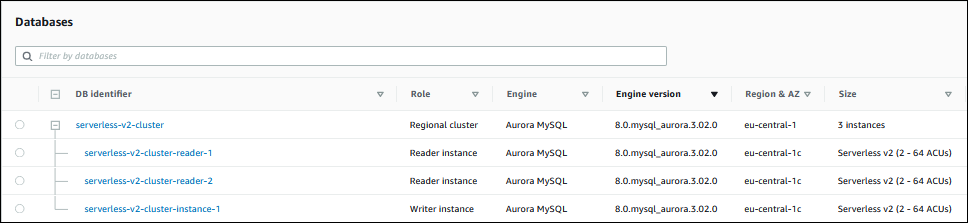
So ändern Sie den Kapazitätsbereich eines Aurora Serverless v2-Clusters
Öffnen Sie die Amazon RDS-Konsole unter https://console.aws.amazon.com/rds/
. -
Wählen Sie im Navigationsbereich Datenbanken aus.
-
Wählen Sie den Cluster, der Ihre Aurora Serverless v2-DB-Instances enthält, aus der Liste aus. Der Cluster muss bereits mindestens eine Aurora Serverless v2-DB-Instance enthalten. Andernfalls zeigt Aurora den Abschnitt Capacity range (Kapazitätsbereich) nicht an.
-
Wählen Sie für Actions (Aktionen) die Option Modify (Ändern) aus.
-
Wählen Sie im Abschnitt Capacity range (Kapazitätsbereich) Folgendes aus:
-
Geben Sie einen Wert für Minimum ACUs ein. Die Konsole zeigt den zulässigen Wertebereich an. Sie können eine Mindestkapazität zwischen 0 und 256 wählen ACUs. Sie können eine maximale Kapazität von 1 bis 256 wählen ACUs. Sie können die Kapazitätswerte in Schritten von 0,5 ACU anpassen. Der verfügbare Kapazitätsbereich hängt sowohl von Ihrer DB-Engine-Version als auch von der Plattformversion ab.
-
Geben Sie einen Wert für Maximum ein ACUs. Dieser Wert muss größer oder gleich Minimum sein ACUs. Die Konsole zeigt den zulässigen Wertebereich an. Die folgende Abbildung zeigt diese Auswahl.
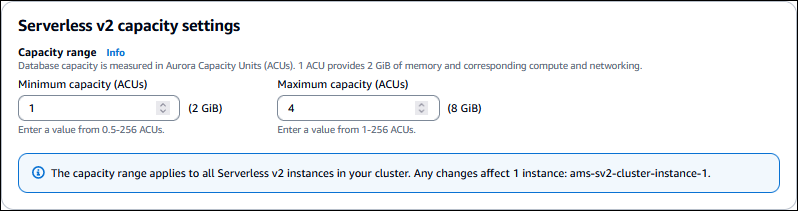
-
-
Klicken Sie auf Weiter. Die Seite Summary of modifications (Zusammenfassung der Änderungen) wird angezeigt.
-
Wählen Sie Apply immediately (Sofort anwenden) aus.
Die Kapazitätsänderung erfolgt sofort, unabhängig davon, ob Sie sie sofort oder während des nächsten geplanten Wartungsfensters anwenden möchten.
-
Wählen Sie Modify cluster (Cluster ändern), um die Zusammenfassung der Änderungen zu akzeptieren. Sie können auch Back (Zurück) wählen, um Ihre Änderungen zu bearbeiten, oder Cancel (Abbrechen), um Ihre Änderungen zu verwerfen.
Um die Kapazität eines Clusters festzulegen, in dem Sie Aurora Serverless v2 DB-Instances mithilfe von verwenden möchten AWS CLI, führen Sie den modify-db-cluster AWS CLI
Befehl aus. Legen Sie die Option --serverless-v2-scaling-configuration fest. Der Cluster enthält möglicherweise bereits eine oder mehrere Aurora Serverless v2-DB-Instances oder Sie können die DB-Instances später hinzufügen. Gültige Werte für die Felder MinCapacity und MaxCapacity sind unter anderem folgende:
-
0,0.51,1.52, usw. in Schritten von 0,5, bis zu einem Maximum von 256. Der ACU-Mindestwert von 0 ist nur für die Aurora-Versionen verfügbar, die die Auto-Pause-Funktion unterstützen.
Die maximal verfügbare Kapazität hängt sowohl von Ihrer DB-Engine-Version als auch von der Plattformversion ab.
In diesem Beispiel legen Sie den ACU-Bereich eines Aurora-DB-Clusters namens sample-cluster auf ein Minimum von 48.5 und maximal 64 fest.
aws rds modify-db-cluster --db-cluster-identifier sample-cluster \ --serverless-v2-scaling-configuration MinCapacity=48.5,MaxCapacity=64
Die Kapazitätsänderung erfolgt sofort, unabhängig davon, ob Sie sie sofort oder während des nächsten geplanten Wartungsfensters anwenden möchten.
Danach können Sie dem Cluster Aurora Serverless v2 DB-Instances hinzufügen und jede neue DB-Instance kann zwischen 48,5 und 64 ACUs skaliert werden. Der neue Kapazitätsbereich gilt auch für alle Aurora Serverless v2-DB-Instances, die sich bereits im Cluster befanden. Die DB-Instances skalieren bei Bedarf hoch oder herunter, um in den neuen Kapazitätsbereich zu gelangen.
Weitere Beispiele für die Einstellung des Kapazitätsbereichs über die CLI finden Sie unter Auswählen des Aurora Serverless v2-Kapazitätsbereichs für einen Aurora-Cluster.
Um die Skalierungskonfiguration eines Aurora Serverless DB-Clusters mithilfe von zu ändern AWS CLI, führen Sie den modify-db-cluster AWS CLI Befehl aus. Geben Sie die Option --serverless-v2-scaling-configuration an, um die minimale und die maximale Kapazität zu konfigurieren. Zu den gültigen Kapazitätswerten gehören die folgenden:
-
Aurora MySQL:
00.51,1.5,2,, usw., in Schritten von 0,5 ACUs bis zu einem Maximum von256. -
Aurora PostgreSQL:
0,0.5,1,1.52, usw., in Schritten von 0,5 ACUs bis zu einem Maximum von.256 -
Der ACU-Mindestwert von 0 ist nur für die Aurora-Versionen verfügbar, die die Auto-Pause-Funktion unterstützen.
Im folgenden Beispiel ändern Sie die Skalierungskonfiguration einer Aurora Serverless v2-DB-Instance mit dem Namen sample-instance, die Teil eines Clusters namens sample-cluster ist.
FürLinux, odermacOS: Unix
aws rds modify-db-cluster --db-cluster-identifier sample-cluster \ --serverless-v2-scaling-configuration MinCapacity=8,MaxCapacity=64
Windows:
aws rds modify-db-cluster --db-cluster-identifier sample-cluster ^ --serverless-v2-scaling-configuration MinCapacity=8,MaxCapacity=64
Sie können die Kapazität einer Aurora-DB-Instance mit dem Vorgang „DBClusterAPI modifizieren“ festlegen. Geben Sie den Parameter ServerlessV2ScalingConfiguration an. Gültige Werte für die Felder MinCapacity und MaxCapacity sind unter anderem folgende:
-
0,0.5,11.5,2, usw., in Schritten von 0,5, bis zu einem Maximum von 256. Der ACU-Mindestwert von 0 ist nur für die Aurora-Versionen verfügbar, die die Auto-Pause-Funktion unterstützen.
Sie können die Skalierungskonfiguration eines Clusters, der Aurora Serverless v2 DB-Instances enthält, mit der Operation „DBClusterAPI modifizieren“ ändern. Geben Sie den Parameter ServerlessV2ScalingConfiguration an, um die minimale und die maximale Kapazität zu konfigurieren. Zu den gültigen Kapazitätswerten gehören die folgenden:
-
Aurora MySQL:
00.51,1.5,2,, usw., in Schritten von 0,5 ACUs bis zu einem Maximum von256. -
Aurora PostgreSQL:
0,0.5,1,1.52, usw., in Schritten von 0,5 ACUs bis zu einem Maximum von.256 -
Der ACU-Mindestwert von 0 ist nur für die Aurora-Versionen verfügbar, die die Auto-Pause-Funktion unterstützen.
Die maximal verfügbare Kapazität hängt sowohl von Ihrer DB-Engine-Version als auch von der Plattformversion ab.
Die Kapazitätsänderung erfolgt sofort, unabhängig davon, ob Sie sie sofort oder während des nächsten geplanten Wartungsfensters anwenden möchten.
Aktualisieren Sie Ihren Aurora Serverless v2 DB-Cluster, um eine Skalierung auf 256 zu ermöglichen ACUs
In einigen Fällen erhalten Sie eine Fehlermeldung, wenn Sie versuchen, Ihren Aurora Serverless v2 DB-Cluster auf Kapazitäten von mehr als 128 ACUs zu skalieren. In der Fehlermeldung erfahren Sie, welche Instances mit dem neuen Skalierungsbereich nicht kompatibel sind. Dies unterstreicht die wichtige Beziehung zwischen Ihrem Kapazitätsbereich, der DB-Engine-Version und der Plattformversion.
Die Unfähigkeit, auf mehr als 128 zu skalieren, ACUs kann aus einem von zwei Gründen auftreten:
-
Ältere DB-Engine-Version — Aktualisieren Sie die DB-Engine-Version auf eine Version, die 256 unterstützt ACUs. Weitere Informationen finden Sie unter Kapazität von Aurora Serverless v2.
-
Ältere Plattformversion — Aktualisieren Sie die Plattform für Ihren Aurora Serverless v2 DB-Cluster. Sie können dafür eine der folgenden Möglichkeiten auswählen:
-
Stoppen Sie den DB-Cluster und starten Sie ihn neu. Wenn der Cluster neu gestartet wird, wird er auf der neuesten Plattformversion ausgeführt, die möglicherweise ein höheres ACU-Maximum erreichen kann.
Das Stoppen und Starten eines DB-Clusters verursacht jedoch einige Ausfallzeiten, in der Regel mehrere Minuten. Weitere Informationen finden Sie unter Stoppen und Starten eines Amazon Aurora-DB-Clusters.
-
Verwenden Sie eine blue/green Bereitstellung. Weitere Informationen finden Sie unter Überblick über Aurora Blue/Green Aurora-Bereitstellungen.
-
Erstellen Sie ein blue/green Deployment. Weitere Informationen finden Sie unter Eine blaue/grüne Bereitstellung in erstellen Amazon Aurora.
-
Vergewissern Sie sich, dass Sie die maximale Kapazität für die Staging-Umgebung (grün) auf 256 ACUs festlegen können.
-
Wechseln Sie zur grünen Umgebung. Weitere Informationen finden Sie unter Umschalten einer blauen/grünen Bereitstellung in Amazon Aurora.
-
Löschen Sie den ursprünglichen DB-Cluster.
Anmerkung
Wenn Sie Ihre Datenbankanmeldedaten dort verwalten AWS Secrets Manager, können Sie keine blue/green Bereitstellungen verwenden.
Aurora Global Database unterstützt keine blue/green Bereitstellungen.
-
-
Überprüfen des Kapazitätsbereichs für Aurora Serverless v2
Das Verfahren zur Überprüfung des Kapazitätsbereichs für Ihren Aurora Serverless v2-Cluster erfordert, dass Sie zuerst einen Kapazitätsbereich festlegen. Wenn Sie dies noch nicht getan haben, gehen Sie wie unter Festlegen des Aurora Serverless v2-Kapazitätsbereichs für einen Cluster beschrieben vor.
Der jeweilige Kapazitätsbereich, den Sie auf Cluster-Ebene festlegen, gilt für alle Aurora Serverless v2-DB-Instances in Ihrem Cluster. Die folgende Abbildung zeigt einen Cluster mit mehreren Aurora Serverless v2-DB-Instances. Jede Instance hat einen identischen Kapazitätsbereich.
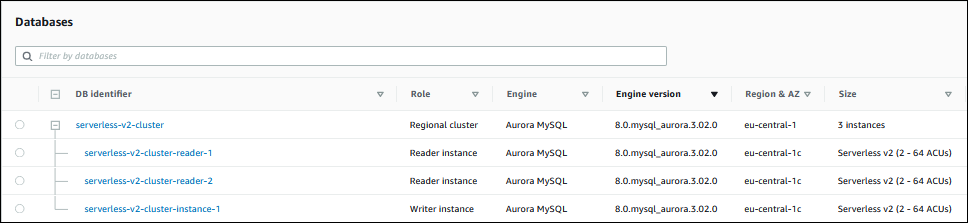
Sie können auch die Detailseite für alle Aurora Serverless v2-DB-Instances im Cluster anzeigen. Der Kapazitätsbereich der DB-Instances wird auf dem Tab Configuration (Konfiguration) angezeigt.

Sie können den aktuellen Kapazitätsbereich für den Cluster auch auf der Seite Modify (Ändern) für den Cluster sehen. An diesem Punkt können Sie den Kapazitätsbereich ändern. Alle Möglichkeiten, wie Sie den Kapazitätsbereich einstellen oder ändern können, finden Sie unter Festlegen des Aurora Serverless v2-Kapazitätsbereichs für einen Cluster.
Überprüfen des aktuellen Kapazitätsbereichs für einen Aurora-Cluster
Sie können den Kapazitätsbereich überprüfen, der für Aurora Serverless v2-DB-Instances in einem Cluster konfiguriert ist, indem Sie sich das ServerlessV2ScalingConfiguration-Attribut für den Cluster ansehen. Das folgende AWS CLI
Beispiel zeigt einen Cluster mit einer Mindestkapazität von 0,5 Aurora-Kapazitätseinheiten (ACUs) und einer maximalen Kapazität von ACUs 16.
$ aws rds describe-db-clusters --db-cluster-identifier serverless-v2-64-acu-cluster \ --query 'DBClusters[*].[ServerlessV2ScalingConfiguration]' [ [ { "MinCapacity": 0.5, "MaxCapacity": 16.0 } ] ]
Hinzufügen eines Aurora Serverless v2-Readers
Wenn Sie Ihrem Cluster eine Aurora Serverless v2-Reader-DB-Instance hinzufügen möchten, folgen Sie dem gleichen allgemeinen Verfahren wie in Hinzufügen von Aurora-Replicas zu einem DB-Cluster. Wählen Sie die Instance-Klasse Serverless v2 für die neue DB-Instance aus.
Wenn die Reader-DB-Instance die erste Aurora Serverless v2-DB-Instance im Cluster ist, wählen Sie auch den Kapazitätsbereich aus. Diese Einstellung gilt für diese Reader-DB-Instance und für alle weiteren Aurora Serverless v2-DB-Instances, die Sie dem Cluster hinzufügen. Jede Aurora Serverless v2-DB-Instance kann zwischen dem minimalen und dem maximalen ACU-Wert skaliert werden.
Wenn im Cluster bereits andere Aurora Serverless v2 Instances vorhanden sind, zeigt das Dialogfeld „Reader hinzufügen“ den aktuellen Kapazitätsbereich für den Cluster an. In diesem Fall können Sie die Kapazität nicht ändern. Die folgende Abbildung zeigt den Bericht über die aktuelle Clusterkapazität.
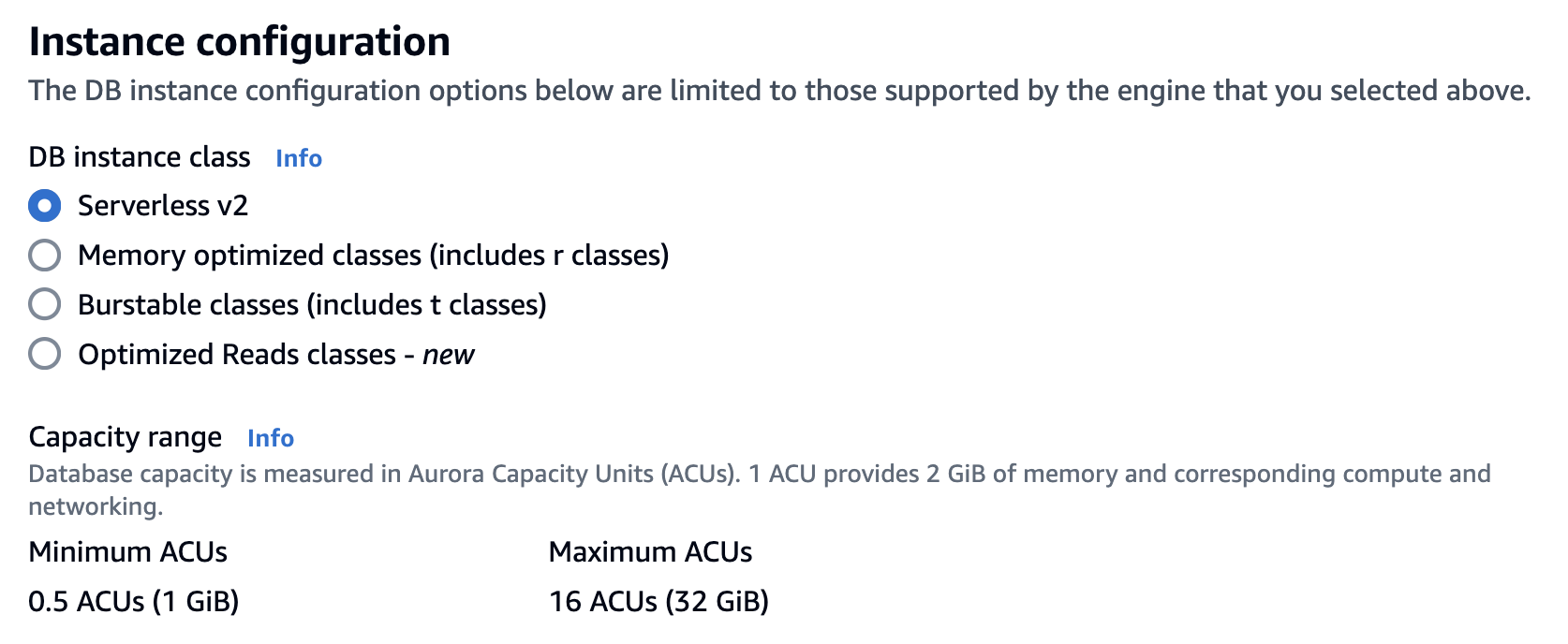
Wenn Sie dem Cluster bereits Aurora Serverless v2-DB-Instances hinzugefügt haben, wird Ihnen beim Hinzufügen weiterer Aurora Serverless v2-Reader-DB-Instances der aktuelle Kapazitätsbereich angezeigt. Die folgende Abbildung zeigt diese schreibgeschützten Steuerelemente.

Wenn Sie den Kapazitätsbereich für den Cluster ändern möchten, gehen Sie vor, wie in Festlegen des Aurora Serverless v2-Kapazitätsbereichs für einen Cluster bechrieben.
Bei Clustern, die mehr als eine Reader-DB-Instance enthalten, spielt die Failover-Priorität jeder Aurora Serverless v2-Reader-DB-Instance eine wichtige Rolle dabei, wie diese DB-Instance hoch- oder herunterskaliert. Sie können die Priorität nicht angeben, wenn Sie den Cluster erstellen. Denken Sie an diese Eigenschaft, wenn Sie Ihrem Cluster einen zweiten Reader oder eine weitere DB-Instance hinzufügen. Weitere Informationen finden Sie unter Auswählen der Hochstufungsstufe für einen Aurora Serverless v2-Reader.
Weitere Möglichkeiten zum Anzeigen des aktuellen Kapazitätsbereichs für einen Cluster finden Sie unter Überprüfen des Kapazitätsbereichs für Aurora Serverless v2.
Konvertieren eines bereitgestellten Writers oder Readers in Aurora Serverless v2
Sie können eine bereitgestellte DB-Instance konvertieren, um Aurora Serverless v2 zu verwenden. Befolgen Sie dazu die Anleitung unter Ändern einer DB-Instance in einem DB-Cluster. Der Cluster muss die Anforderungen in Anforderungen und Einschränkungen für Aurora Serverless v2 erfüllen. Aurora Serverless v2-DB-Instances erfordern beispielsweise, dass der Cluster bestimmte Mindest-Engine-Versionen ausführt.
Angenommen, Sie konvertieren einen laufenden bereitgestellten Cluster, um Aurora Serverless v2 zu nutzen. In diesem Fall können Sie Ausfallzeiten minimieren, indem Sie im ersten Schritt des Umstellungsprozesses eine DB-Instance in Aurora Serverless v2 konvertieren. Das vollständige Verfahren finden Sie unter Wechsel von einem bereitgestellten Cluster zu Aurora Serverless v2.
Wenn die DB-Instance, die Sie konvertieren, die erste Aurora Serverless v2-DB-Instance im Cluster ist, wählen Sie den Kapazitätsbereich für den Cluster im Rahmen der Operation Modify (Ändern) aus. Dieser Kapazitätsbereich gilt für jede Aurora Serverless v2-DB-Instance, die Sie dem Cluster hinzufügen. Die folgende Abbildung zeigt die Seite, auf der Sie die minimalen und maximalen Aurora-Kapazitätseinheiten (ACUs) angeben.
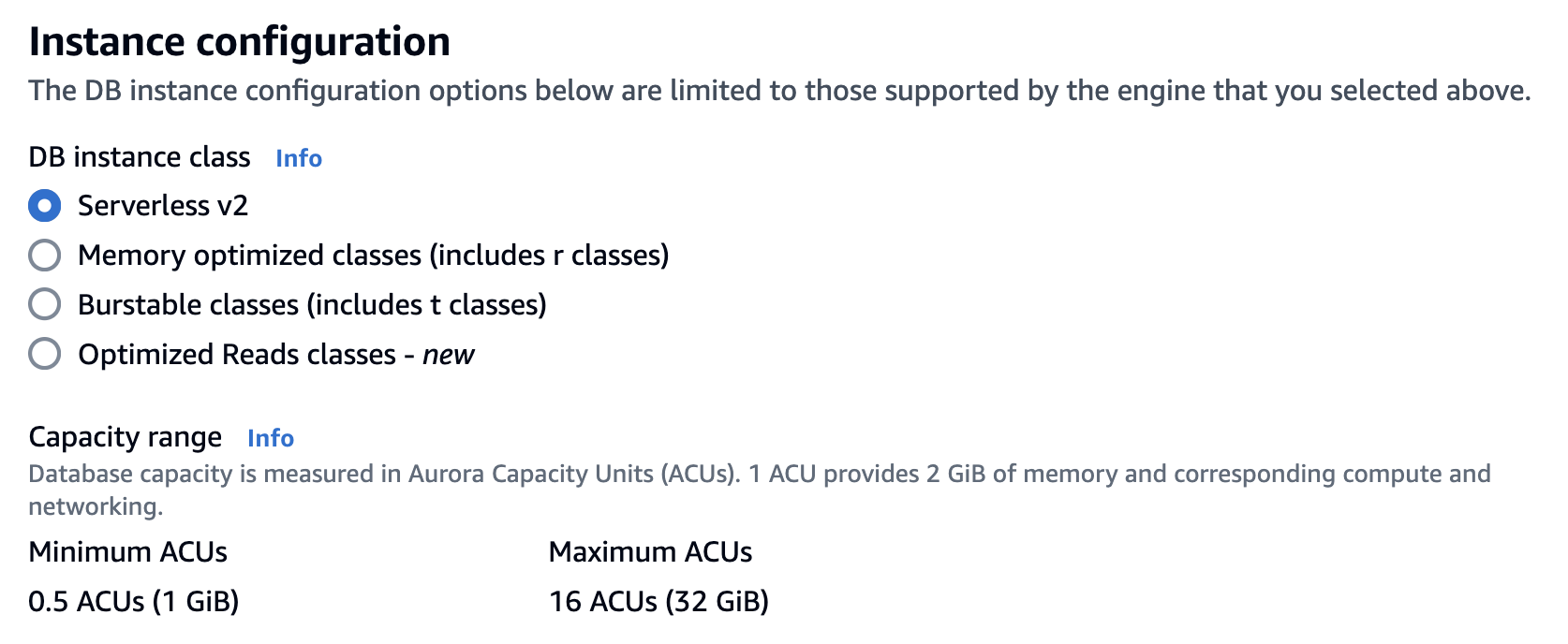
Weitere Informationen zur Bedeutung des Kapazitätsbereichs finden Sie unter Kapazität von Aurora Serverless v2.
Wenn der Cluster bereits eine oder mehrere Aurora Serverless v2-DB-Instances enthält, sehen Sie den vorhandenen Kapazitätsbereich, wenn Sie die Operation Modify (Ändern) verwenden. Die folgende Abbildung zeigt ein Beispiel für dieses Informationsfeld.

Wenn Sie den Kapazitätsbereich für den Cluster ändern möchten, nachdem Sie weitere Aurora Serverless v2-DB-Instances hinzugefügt haben, gehen Sie vor, wie in Festlegen des Aurora Serverless v2-Kapazitätsbereichs für einen Cluster bechrieben.
Konvertieren eines Aurora Serverless v2-Writers oder -Readers in bereitgestellt
Sie können eine Aurora Serverless v2-DB-Instance in eine bereitgestellte DB-Instance konvertieren. Befolgen Sie dazu die Anleitung unter Ändern einer DB-Instance in einem DB-Cluster. Wählen Sie eine andere DB-Instance-Klasse als Serverless aus.
Sie können eine Aurora Serverless v2 DB-Instance in eine bereitgestellte umwandeln, wenn sie eine größere Kapazität benötigt, als mit den maximalen Aurora-Kapazitätseinheiten (ACUs) einer Aurora Serverless v2 DB-Instance verfügbar ist. Zum Beispiel haben die größten DB-Instance-Klassen db.r5 und db.r6g eine größere Speicherkapazität als die Kapazität, auf die eine Aurora Serverless v2-DB-Instance skalieren kann.
Tipp
Einige der älteren DB-Instance-Klassen wie db.r3 und db.t2 sind für die Aurora-Versionen, die Sie mit Aurora Serverless v2 verwenden, nicht verfügbar. Informationen dazu, wie Sie feststellen können, welche DB-Instance-Klassen beim Konvertieren einer Aurora Serverless v2-DB-Instance in eine bereitgestellte Instance verwendet werden können, finden Sie unter Unterstützte DB-Engines für DB-Instance-Klassen.
Wenn Sie die Writer-DB-Instance Ihres Clusters von Aurora Serverless v2 in eine bereitgestellte Instance konvertieren, können Sie die Vorgehensweise unter Wechsel von einem bereitgestellten Cluster zu Aurora Serverless v2 verwenden. Stellen Sie eine der Reader-DB-Instances im Cluster von Aurora Serverless v2 auf eine bereitgestellte Instance um. Führen Sie ein Failover durch, damit diese bereitgestellte DB-Instance zur Writer-Instance wird.
Jeder Kapazitätsbereich, den Sie zuvor für den Cluster angegeben haben, bleibt bestehen, auch wenn alle Aurora Serverless v2-DB-Instances aus dem Cluster entfernt werden. Wenn Sie den Kapazitätsbereich ändern möchten, können Sie den Cluster ändern, wie in Festlegen des Aurora Serverless v2-Kapazitätsbereichs für einen Cluster erläutert.
DB-Instances pausieren Aurora Serverless v2
Sie können Aurora-Cluster so konfigurieren, dass ihre Aurora Serverless v2 DB-Instances automatisch angehalten und wieder aufgenommen werden. Weitere Informationen finden Sie unter Skalierung auf Null ACUs mit automatischer Pause und Wiederaufnahme für Aurora Serverless v2.
Auswählen der Hochstufungsstufe für einen Aurora Serverless v2-Reader
Bei Clustern mit mehreren Aurora Serverless v2-DB-Instances oder mit einer Mischung aus bereitgestellten und Aurora Serverless v2-DB-Instances achten Sie auf die Einstellung der Hochstufungsstufe für jede einzelne Aurora Serverless v2-DB-Instance. Diese Einstellung steuert mehr Verhaltensweisen für Aurora Serverless v2-DB-Instances als für bereitgestellte DB-Instances.
In der AWS Management Console geben Sie diese Einstellung mithilfe der Failover-Prioritätsauswahl unter Zusätzliche Konfiguration für die Seiten Datenbank erstellen, Instance ändern und Leser hinzufügen an. Sie sehen diese Eigenschaft für vorhandene DB-Instances in der optionalen Spalte Priority tier(Prioritätsstufe) auf der Seite Databases (Datenbanken). Diese Eigenschaft können Sie auch der Detailseite für einen DB-Cluster oder eine DB-Instance entnehmen.
Bei bereitgestellten DB-Instances bestimmt die Auswahl der Stufe 0 bis 15 nur die Reihenfolge, in der Aurora entscheidet, welche Reader-DB-Instance während eines Failover-Vorgangs zum Writer hochgestuft werden soll. Für Aurora Serverless v2-Reader-DB-Instances bestimmt die Stufennummer auch, ob die DB-Instance auf die Kapazität der Writer-DB-Instance hochskaliert oder unabhängig und basierend auf ihrer eigenen Workload skaliert wird. Aurora Serverless v2-Reader-DB-Instances in Stufe 0 oder 1 werden auf einer minimalen Kapazität gehalten, die mindestens so hoch ist wie die der Writer-DB-Instance. Auf diese Weise sind sie im Falle eines Failovers zur Übernahme von der Writer-DB-Instance bereit. Wenn die Writer-DB-Instance eine bereitgestellte DB-Instance ist, schätzt Aurora die entsprechende Aurora Serverless v2-Kapazität. Sie verwendet diese Schätzung als Mindestkapazität für die Aurora Serverless v2-Reader-DB-Instance.
Aurora Serverless v2-Reader-DB-Instances der Stufen 2 bis 15 haben nicht die gleiche Einschränkung ihrer minimalen Kapazität. Wenn sie inaktiv sind, können sie auf den minimalen Aurora-Kapazitätseinheitwert (ACU) herunterskaliert werden, der im Kapazitätsbereich des Clusters angegeben ist.
Das folgende AWS CLI Linux-Beispiel zeigt, wie Sie die Upgrade-Stufen aller DB-Instances in Ihrem Cluster untersuchen können. Das letzte Feld enthält den Wert True für die Writer-DB-Instance und False für alle Reader-DB-Instances.
$ aws rds describe-db-clusters --db-cluster-identifier promotion-tier-demo \ --query 'DBClusters[*].DBClusterMembers[*].[PromotionTier,DBInstanceIdentifier,IsClusterWriter]' \ --output text 1 instance-192 True 1 tier-01-4840 False 10 tier-10-7425 False 15 tier-15-6694 False
Das folgende AWS CLI Linux-Beispiel zeigt, wie Sie die Upgrade-Stufe einer bestimmten DB-Instance in Ihrem Cluster ändern können. Mit den Befehlen wird zuerst die DB-Instance geändert und eine neue Hochstufungsstufe festgelegt. Dann wird gewartet, bis die DB-Instance wieder verfügbar ist, und die neue Hochstufungsstufe für die DB-Instance bestätigt.
$ aws rds modify-db-instance --db-instance-identifier instance-192 --promotion-tier 0 $ aws rds wait db-instance-available --db-instance-identifier instance-192 $ aws rds describe-db-instances --db-instance-identifier instance-192 \ --query '*[].[PromotionTier]' --output text 0
Weitere Hilfestellung zum Angeben von Hochstufungsstufen für verschiedene Anwendungsfälle finden Sie unter Aurora Serverless v2-Skalierung.
Verwenden TLS/SSL mit Aurora Serverless v2
Aurora Serverless v2kann das TLS/SSL-Protokoll (Transport Layer Security/Secure Sockets Layer) verwenden, um die Kommunikation zwischen Clients und Ihren Aurora Serverless v2 DB-Instances zu verschlüsseln. Es unterstützt die TLS/SSL Versionen 1.0, 1.1 und 1.2. Allgemeine Informationen zur Verwendung TLS/SSL mit Aurora finden Sie unterTLS-Verbindungen zu Aurora MySQL-DB-Clustern.
Weitere Informationen zum Verbinden mit der Aurora MySQL-Datenbank über den MySQL-Client finden Sie unter Verbinden mit einer DB-Instance, auf der die MySQL-Datenbank-Engine ausgeführt wird.
Aurora Serverless v2unterstützt alle TLS/SSL Modi, die für den MySQL-Client (mysql) und den PostgreSQL-Client (psql) verfügbar sind, einschließlich der in der folgenden Tabelle aufgeführten.
| Beschreibung des Modus TLS/SSL | mysql- | psql |
|---|---|---|
|
Verbinden ohne Verwendung von TLS/SSL |
DISABLED |
disable |
|
Versuchen Sie TLS/SSL zunächst, die Verbindung über SSL herzustellen, greifen Sie aber gegebenenfalls auf eine Verbindung ohne SSL zurück. |
PREFERRED |
bevorzugen (Standard) |
|
Verwendung von TLS/SSL erzwingen |
REQUIRED |
require |
|
Erzwingen TLS/SSL und verifizieren Sie die Zertifizierungsstelle (CA). |
VERIFY_CA |
verify-ca |
|
TLS/SSL erzwingen, CA überprüfen und CA-Hostnamen überprüfen |
VERIFY_IDENTITY |
verify-full |
Aurora Serverless v2 nutzt Platzhalter-Zertifikate. Wenn Sie bei Verwendung von TLS/SSL die Option "CA überprüfen" oder "CA und CA-Hostnamen überprüfen" angeben, laden Sie zuerst den Amazon Root CA 1 Trust Store
Für LinuxmacOS, oderUnix:
psql 'host=endpointuser=usersslmode=require sslrootcert=amazon-root-CA-1.pem dbname=db-name'
Weitere Informationen zum Arbeiten mit der Aurora PostgreSQL-Datenbank unter Verwendung des Postgres-Clients finden Sie unter Herstellen einer Verbindung zu einer DB-Instance, in der die PostgreSQL-Datenbank-Engine ausgeführt wird.
Weitere Informationen zum Verbinden mit Aurora-DB-Clustern im Allgemeinen finden Sie unter Herstellen einer Verbindung mit einem Amazon Aurora-DB-Cluster.
Unterstützte Verschlüsselungssammlungen für Verbindungen mit Aurora Serverless v2-DB-Clustern
Durch die Verwendung von konfigurierbaren Chiffrier-Suiten können Sie mehr Kontrolle über die Sicherheit Ihrer Datenbankverbindungen haben. Sie können eine Liste von Cipher Suites angeben, denen Sie erlauben möchten, TLS/SSL Client-Verbindungen zu Ihrer Datenbank zu sichern. Mit konfigurierbaren Chiffrier-Suiten können Sie die Verbindungsverschlüsselung steuern, die Ihr Datenbankserver akzeptiert. Dadurch wird die Verwendung von Verschlüsselungsverfahren verhindert, die nicht sicher sind oder nicht mehr verwendet werden.
Aurora Serverless v2-DB-Cluster, die auf Aurora MySQL basieren, unterstützen dieselben Verschlüsselungssammlungen wie von Aurora MySQL bereitgestellte DB-Cluster. Weitere Informationen über diese Verschlüsselungssammlungen finden Sie unter Konfigurieren von Cipher-Suites für Verbindungen mit Aurora-MySQL-DB-Clustern.
Aurora Serverless v2-DB-Cluster, die auf Aurora MySQL basieren, unterstützen dieselben Verschlüsselungssammlungen wie von Aurora PostgreSQL bereitgestellte DB-Cluster. Weitere Informationen über diese Verschlüsselungssammlungen finden Sie unter Konfigurieren von Chiffrier-Suiten für Verbindungen mit Aurora-PostgreSQL-DB-Clustern.
Anzeigen von Aurora Serverless v2-Writern und -Readern
Sie können sich die Details von Aurora Serverless v2-DB-Instances auf die gleiche Weise anzeigen lassen wie für bereitgestellte DB-Instances. Befolgen Sie hierzu das allgemeine Verfahren unter Anzeigen eines Amazon Aurora-DB-Clusters. Ein Cluster könnte alle Aurora Serverless v2-DB-Instances, alle bereitgestellten DB-Instances oder jeweils einige davon enthalten.
Nachdem Sie eine oder mehrere Aurora Serverless v2-DB-Instances erstellt haben, können Sie anzeigen, welche DB-Instances den Typ Serverless (Serverlos) und welche den Typ Instance haben. Sie können auch die minimalen und maximalen Aurora-Kapazitätseinheiten (ACUs) anzeigen, die die Aurora Serverless v2 DB-Instance verwenden kann. Jede ACU ist eine Kombination aus Rechenkapazität (CPU) und Arbeitsspeicherkapazität (RAM). Dieser Kapazitätsbereich gilt für jede Aurora Serverless v2-DB-Instance im Cluster. Informationen zum Verfahren zur Überprüfung des Kapazitätsbereichs eines Clusters oder einer Aurora Serverless v2-DB-Instance im Cluster finden Sie unter Überprüfen des Kapazitätsbereichs für Aurora Serverless v2.
In der AWS Management Console sind Aurora Serverless v2 DB-Instances in der Spalte Größe auf der Datenbankseite markiert. Bei bereitgestellten DB-Instances wird der Name einer DB-Instance-Klasse wie r6g.xlarge angezeigt. Die Aurora Serverless-DB-Instances zeigen Serverless (Serverlos) für die DB-Instance-Klasse sowie die minimale und maximale Kapazität der DB-Instance an. Beispielsweise könnten Sie Serverless v2 (4—64 ACUs) oder Serverless v2 (1—40) sehen. ACUs
Die gleichen Informationen finden Sie auf dem Tab Configuration (Konfiguration) für jede Aurora Serverless v2-DB-Instance in der Konsole. Sie sehen beispielsweise einen Abschnitt Instance type (Instance-Typ) wie den folgenden. Hier ist der Wert für den Instanztyp Serverless v2, der Wert für die Mindestkapazität 2 ACUs (4 GiB) und der Wert für die maximale Kapazität 64 ACUs (128 GiB).

Sie können die Kapazität jeder einzelnen Aurora Serverless v2-DB-Instance im Zeitverlauf überwachen. Auf diese Weise können Sie den Mindest-, Höchst- und ACUs Durchschnittsverbrauch jeder DB-Instance überprüfen. Sie können auch überprüfen, wie nahe die DB-Instance an ihre minimale oder maximale Kapazität gekommen ist. Um solche Details in der zu sehen AWS Management Console, sehen Sie sich die Diagramme der CloudWatch Amazon-Metriken auf der Registerkarte Überwachung für die DB-Instance an. Weitere Informationen über die angezeigten Metriken und ihre Interpretation finden Sie unter Wichtige CloudWatch Amazon-Metriken für Aurora Serverless v2.
Protokollierung für Aurora Serverless v2
Wenn Sie die Datenbankprotokollierung aktivieren möchten, geben Sie die Protokolle an, die mithilfe von Konfigurationsparametern in Ihrer benutzerdefinierten Parametergruppe aktiviert werden sollen.
Für Aurora MySQL können Sie die folgenden Protokolle aktivieren.
| Aurora MySQL | Beschreibung |
|---|---|
|
|
Erstellt das allgemeine Protokoll. Stellen Sie zum Einschalten auf 1. Die Standardeinstellung ist aus (0). |
|
|
Protokolliert alle Abfragen im Slow-Query-Protokoll, das keinen Index verwendet. Die Standardeinstellung ist aus (0). Stellen Sie auf 1 ein, um dieses Protokoll zu aktivieren. |
|
|
Verhindert, dass Fast-Running-Queries im langsamen Slow-Query-Protokoll protokolliert werden. Kann auf einen Gleitkommawert zwischen 0 und 31536000 gesetzt werden. Die Standardeinstellung ist 0 (nicht aktiv). |
|
|
Die Liste der Ereignisse, die in den Protokollen erfasst werden sollen. Unterstützte Werte sind |
|
|
Setzen Sie den Parameter auf 1, um die Serverprüfungsprotokollierung zu aktivieren. Wenn Sie diese Option aktivieren, können Sie die Prüfereignisse angeben, an die gesendet CloudWatch werden soll, indem Sie sie im |
|
|
Erstellt ein Slow-Query-Protokoll. Auf 1 setzen, um das Slow-Query-Protokoll zu aktivieren. Die Standardeinstellung ist aus (0). |
Weitere Informationen finden Sie unter Verwenden von Advanced Auditing mit einem Amazon Aurora My SQL DB-Cluster.
Für Aurora PostgreSQL können Sie die folgenden Protokolle auf Ihren Aurora Serverless v2-DB-Instances aktivieren.
| Aurora PostgreSQL | Beschreibung |
|---|---|
|
|
Protokolliert jede erfolgreiche Verbindung. |
|
|
Protokolliert das Ende einer Sitzung einschließlich der Dauer. |
|
|
Der Standardwert ist 0 (aus). Stellen Sie auf 1 ein, um die Wartezeiten für die Sperrung zu protokollieren. |
|
|
Die Mindestdauer (in Millisekunden), die eine Anweisung vor der Protokollierung ausgeführt wird. |
|
|
Legt die Nachrichtenebenen fest, die protokolliert werden. Unterstützte Werte sind , , , , , , , , , , und debug5, debug4, debug3, debug2, debug1, info, notice, warning, error, log, fatal, panic. Zum Protokollieren von Leistungsdaten im postgres-Protokoll, setzen Sie den Wert auf debug1 . |
|
|
Protokolliert die Verwendung von temporären Dateien, die über den angegebenen Kilobyte (kB) liegen. |
|
|
Steuert die spezifischen SQL-Anweisungen, die protokolliert werden. Unterstützte Werte sind |
Themen
Protokollierung mit Amazon CloudWatch
Nachdem Sie das Verfahren unter verwendet haben, Protokollierung für Aurora Serverless v2 um auszuwählen, welche Datenbankprotokolle aktiviert werden sollen, können Sie auswählen, welche Protokolle auf Amazon hochgeladen („veröffentlicht“) werden sollen CloudWatch.
Sie können Amazon verwenden CloudWatch , um Protokolldaten zu analysieren, Alarme zu erstellen und Metriken anzuzeigen. Standardmäßig sind Fehlerprotokolle für aktiviert und Aurora Serverless v2 werden automatisch in hochgeladen CloudWatch. Sie können auch andere Protokolle von Aurora Serverless v2 DB-Instances in hochladen CloudWatch.
Dann wählen Sie aus, in welche dieser Protokolle Sie hochladen möchten CloudWatch, indem Sie die Einstellungen für Protokollexporte in AWS Management Console oder die --enable-cloudwatch-logs-exports Option in der verwenden AWS CLI.
Sie können wählen, in welche Ihrer Aurora Serverless v2 Protokolle Sie hochladen möchten CloudWatch. Weitere Informationen finden Sie unter Verwenden von Advanced Auditing mit einem Amazon Aurora My SQL DB-Cluster.
Wie bei jedem Typ von Aurora-DB-Cluster können Sie die standardmäßige DB-Cluster-Parametergruppe nicht ändern. Erstellen Sie stattdessen Ihre eigene DB-Cluster-Parametergruppe basierend auf einem Standardparameter für Ihren DB-Cluster und Engine-Typ. Sie sollten Ihre benutzerdefinierte DB-Cluster-Parametergruppe erstellen, bevor Sie Ihren Aurora Serverless v2-DB-Cluster erstellen, damit Sie diese auswählen können, wann Sie eine Datenbank in der Konsole erstellen.
Anmerkung
Bei Aurora Serverless v2 können Sie sowohl DB-Cluster- als auch DB-Parametergruppen erstellen. Im Gegensatz dazu können Sie bei Aurora Serverless v1 nur DB-Cluster-Parametergruppen erstellen.
Aurora Serverless v2Logs in Amazon anzeigen CloudWatch
Nachdem Sie das Verfahren unter Protokollierung mit Amazon CloudWatch verwendet haben, um auszuwählen, welche Datenbankprotokolle aktiviert werden sollen, können Sie den Inhalt der Protokolle anzeigen.
Weitere Informationen zur Verwendung CloudWatch mit Aurora MySQL- und Aurora PostgreSQL-Protokollen finden Sie unter Überwachen von Protokollereignissen in Amazon CloudWatch und. Veröffentlichen von Aurora PostgreSQL-Protokollen in Amazon Logs CloudWatch
So zeigen Sie Protokolle für Ihren Aurora Serverless v2-DB-Cluster an:
Öffnen Sie die CloudWatch Konsole unter. https://console.aws.amazon.com/cloudwatch/
-
Wähle deine AWS-Region.
-
Wählen Sie Protokollgruppen.
-
Wählen Sie Ihr DB-Cluster-Protokoll für Aurora Serverless v2 in der Liste aus. Bei Protokollen ist das Benennungsmuster wie folgt.
/aws/rds/cluster/cluster-name/log_type
Anmerkung
Für Aurora-MySQL-kompatible DB-Cluster von Aurora Serverless v2 enthält das Fehlerprotokoll auch dann Skalierungsereignisse für Pufferpools, wenn keine Fehler vorliegen.
Kapazität mit Amazon überwachen CloudWatch
Mit Aurora Serverless v2 CloudWatch können Sie die Kapazität und Auslastung aller Aurora Serverless v2 DB-Instances in Ihrem Cluster überwachen. Sie können Metriken auf Instance-Ebene anzeigen, um die Kapazität jeder einzelnen Aurora Serverless v2-DB-Instance beim Hoch- und Herunterskalieren zu überprüfen. Sie können die kapazitätsbezogenen Metriken auch mit anderen Metriken vergleichen, um zu sehen, wie sich Änderungen an Workloads auf den Ressourcenverbrauch auswirken. Sie können beispielsweise ServerlessDatabaseCapacity mit DatabaseUsedMemory, DatabaseConnections und DMLThroughput vergleichen, um einzuschätzen, wie Ihr DB-Cluster während des Betriebs reagiert. Weitere Informationen zu den kapazitätsbezogenen Metriken, die für Aurora Serverless v2 gelten, finden Sie unter Wichtige CloudWatch Amazon-Metriken für Aurora Serverless v2.
So überwachen Sie die Kapazität Ihres Aurora Serverless v2-DB-Clusters:
Öffnen Sie die CloudWatch Konsole unter https://console.aws.amazon.com/cloudwatch/
. -
Wählen Sie Metrics (Metriken) aus. Alle verfügbaren Metriken werden in der Konsole als Karten angezeigt, gruppiert nach Servicename.
-
Wählen Sie RDS.
-
(Optional) Verwenden Sie das Feld Suchen (Search), um die Metriken zu finden, die für Aurora Serverless v2 besonders wichtig sind:
ServerlessDatabaseCapacity,ACUUtilization,CPUUtilizationundFreeableMemory.
Wir empfehlen Ihnen, ein CloudWatch Dashboard einzurichten, um Ihre Aurora Serverless v2 DB-Cluster-Kapazität anhand der kapazitätsbezogenen Metriken zu überwachen. Wie das geht, erfahren Sie unter Dashboards erstellen mit. CloudWatch
Weitere Informationen zur Verwendung von Amazon CloudWatch mit Amazon Aurora finden Sie unterVeröffentlichen von Amazon Aurora MySQL-Protokollen in Amazon CloudWatch Logs.
Aktivität überwachen, Aurora Serverless v2 pausieren und wieder aufnehmen
Aurora schreibt eine separate Protokolldatei für Aurora Serverless v2 DB-Instances mit aktivierter Auto-Pause. Aurora schreibt für jedes 10-Minuten-Intervall, in dem die Instance nicht angehalten wurde, in das Protokoll. Aurora bewahrt bis zu sieben dieser Protokolle auf, die täglich gewechselt werden. Die aktuelle Protokolldatei wird benanntinstance.log, und ältere Protokolle werden nach diesem Muster benanntinstance.. YYYY-MM-DD.N.log
Dieses Protokoll ist standardmäßig für Aurora Serverless v2 DB-Instances aktiviert, bei denen die automatische Pause aktiviert ist. Sie können den Inhalt dieses Protokolls in AWS Management Console oder mithilfe der AWS CLI oder RDSP-API anzeigen. Derzeit können Sie dieses Protokoll nicht hochladen. CloudWatch
Die unter aufgelisteten Ereignisse DB-Instance-Ereignisse bieten einen allgemeinen Überblick über das Anhalten und Wiederaufnehmen von Aktivitäten, z. B. die folgenden:
-
Wann die Instance zu pausieren beginnt und wann sie beendet ist.
-
Wenn die Instance wieder aufgenommen wird und wenn die Wiederaufnahme abgeschlossen ist.
-
Fälle, in denen die Instanz versucht hat, eine Pause einzulegen, aber ein Zustand verhinderte, dass sie angehalten wurde.
Das instance.log bietet detailliertere Informationen zu den Gründen, warum eine Aurora Serverless v2 Instance möglicherweise angehalten werden kann oder nicht.
Das Protokoll könnte darauf hinweisen, dass eine Instanz aus verschiedenen Gründen wieder aufgenommen wurde:
-
Benutzeraktivität: Eine Datenbankverbindungsanfrage. Dabei kann es sich um eine interaktive Clientsitzung, einen RDS-Daten-API-Aufruf oder eine Anfrage zum Herunterladen von Protokollen von der Instanz handeln.
-
Hintergrundaktivität: Eine weit gefasste Kategorie, die alle Gründe umfasst, warum Aurora eine Instance wieder aufnimmt. Wenn beispielsweise eine Verbindungsanfrage zu einer Reader-Instance dazu führt, dass die Writer-Instance wieder aufgenommen wird, zeigt das Protokoll für das Lesegerät die Benutzeraktivität an, während das Protokoll für den Writer diese Wiederaufnahmeanforderung als Hintergrundaktivität klassifiziert. Die Gründe, warum Aurora eine Instance, bei der es sich nicht um eine Benutzerverbindungsanfrage handelt, möglicherweise wieder aufnehmen kann, finden Sie unterWiederaufnahme einer automatisch angehaltenen Aurora Serverless v2 Instance.
Wenn Aurora keine Bedingungen kennt, die verhindern würden, dass die Instance nach Ablauf des Auto-Pausen-Intervalls angehalten wird, schreibt sie regelmäßig eine Informationsmeldung in das Protokoll. Bei Clustern mit nur einer einzigen DB-Instance enthält das Protokoll die folgende Meldung:
[INFO] No auto-pause blockers registered since timeBei Clustern mit mehreren DB-Instances unterscheidet sich die Meldung geringfügig. Das liegt daran, dass ein Writer aufgrund von Aktivitäten auf einer der Reader-Instances möglicherweise nicht pausieren kann. Wenn die Aktivität auf dem Lesegerät beendet wird, bevor das automatische Pause-Intervall auf dem Writer abläuft, kann der Writer zur erwarteten Zeit pausieren.
[INFO] No auto-pause blockers registered since time.
Database might be required to maintain compute capacity for high availability.
Wenn ein Pausevorgang gestartet wird, aber eine neue Datenbankverbindungsanforderung eingeht, bevor die Instance die Pause beendet hat, enthält das Protokoll die folgende Meldung:
[INFO] Unable to pause database due to a new database activityWenn Aurora auf Bedingungen aufmerksam wird, die definitiv verhindern, dass die Instance angehalten wird, enthält das Protokoll die folgende Meldung, in der alle diese Bedingungen aufgeführt sind:
[INFO] Auto-pause blockers registered since time: list_of_conditionsAuf diese Weise verhindert Aurora nicht, dass Sie Replikation, Zero-ETL-Integration, Aurora Global Database usw. in Kombination mit der Auto-Pause-Funktion aktivieren. Das Protokoll informiert Sie darüber, wenn die Verwendung solcher Funktionen möglicherweise verhindert, dass die automatische Pause wirksam wird.
Es gibt folgende Gründe, warum eine Aurora Serverless v2 Instance möglicherweise das Timeout-Intervall für die automatische Pause überschreitet, aber daran gehindert wird, anzuhalten:
-
Datenbankaktivität vor dem Timeout für die automatische Pause: Die DB-Instance hat eine Verbindungsanforderung erhalten, bevor das Timeout-Intervall abgelaufen ist.
-
Mitglied der globalen Datenbank: Wenn der DB-Cluster Teil einer globalen Aurora-Datenbank ist, pausieren die Aurora Serverless v2 Instances im Cluster nicht. Ein Cluster kann von einem eigenständigen Cluster zu einem globalen Datenbankcluster wechseln. Daher werden Instanzen, die zuvor automatisch angehalten wurden, möglicherweise nicht mehr angehalten und dieser Grund wird im Protokoll gemeldet. Sobald ein Cluster Mitglied einer globalen Datenbank wird, wird er erst wieder zu einem eigenständigen Cluster, wenn Sie ihn explizit trennen. Der primäre Cluster wird immer noch als Teil der globalen Datenbank betrachtet, auch wenn Sie alle sekundären Cluster trennen.
-
Replikationsfähigkeit konfiguriert: Für die Writer-DB-Instance ist die Engine-spezifische Replikation aktiviert, entweder Binlog-Replikation für MySQL oder logische Replikation für PostgreSQL. Dieser Zustand könnte auch durch die Verwendung einer anderen Aurora-Funktion verursacht werden, für die die Replikation aktiviert werden muss, z. B. Zero-ETL-Integrationen oder Database Activity Streams (DAS).
-
Kontinuierliche Backup-Verzögerung: Wenn das Aurora-Speichersystem die Übernahme der Speicheränderungen bis zum aktuellen Zeitpunkt nicht abgeschlossen hat, wird die Writer-Instance nicht angehalten, bis sie aufgeholt hat. Dieser Zustand betrifft nur die Writer-Instance und wird voraussichtlich relativ kurz sein.
-
Service- oder Kundenwartungsaktion: Wenn ein Wartungsvorgang gestartet wird, wird die DB-Instance erst wieder angehalten, wenn dieser Vorgang abgeschlossen ist. Dieser Zustand umfasst eine Vielzahl von Vorgängen, die von Ihnen oder Aurora gestartet werden können, z. B. Upgrades, Klonen, Ändern von Konfigurationseinstellungen, Upgrades, Herunterladen von Protokolldateien usw. Dieses Ereignis tritt auch auf, wenn Sie das Löschen einer Instance beantragen und Aurora die Instance im Rahmen des Löschmechanismus kurzzeitig wieder aufnimmt.
-
vorübergehendes Kommunikationsproblem: Wenn Aurora nicht feststellen kann, ob die Skalierungskonfiguration derzeit eine Mindestkapazitätseinstellung von Null hat ACUs, wird die Instance nicht angehalten. Es wird erwartet, dass dies ein sehr seltenes Ereignis sein wird.